使用cpolar建立固定的SSH隧道
一直以来,不同的操作系统都在相互竞争,而竞争的结果,就每种操作系统都占领了自己的一片天地。虽然现在的家用电脑大多使用Windows操作系统,但服务器领域大多使用占用资源更少的Linux系统,更不用说苹果电脑专属的iOS操作系统和树莓派系统。但不同操作系统间终总会有需要数据互联的时候,应该如何解决这个问题呢?现在,我们可以使用cpolar创建的数据隧道,轻松的解决这个问题。
不同系统间的数据互联有很多要求,其中最重要的无疑是稳定。今天,我们就为大家展示,如何使用cpolar,在Windows和Ubuntu之间建立起能长期稳定存续的SSH隧道。
要建立稳定的SSH隧道,我们需要将cpolar升级至专业版(及以上),并通过cpolar客户端和云端的配合。首先登录cpolar云端,在“仪表盘”界面左侧找到“预留”按钮,点击其进入cpolar的预留界面,并找到“保留的TCP地址”栏位。
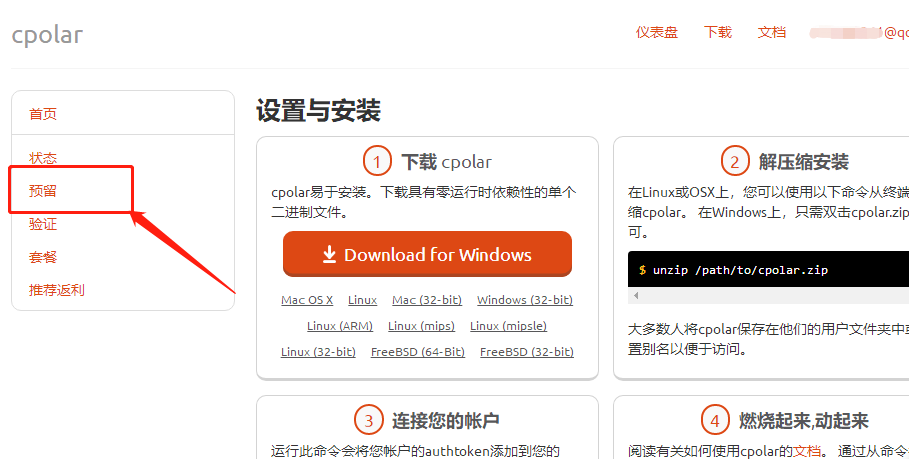
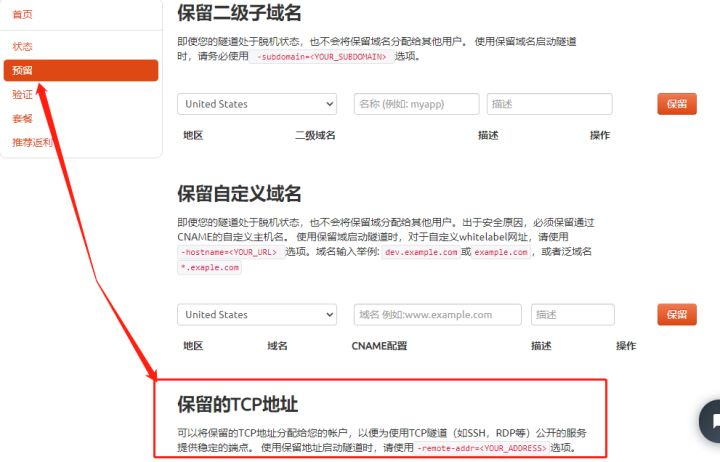
在保留的TCP地址栏位,我们需要对“地址”和“描述”两个空格进行填写。其中“地址”格直接选择实际使用地区即可;而“描述”栏位则是我们对保留的TCP隧道的描述。完成这两个空格的填写后,就可以点击右侧的“保留”按钮,创建一条空白数据隧道。
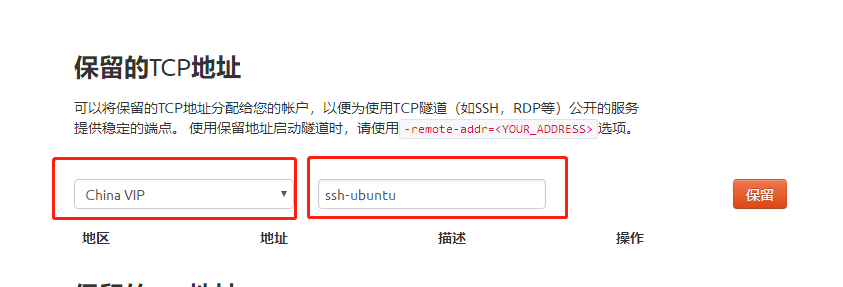
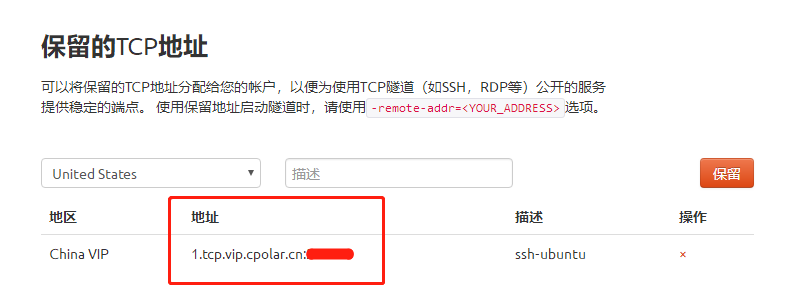
在空白数据隧道建立后,我们能看到cpolar云端生成了一个地址,而这个地址,就是我们稳定SSH数据隧道的入口。现在,我们还需要到Ubuntu系统的cpolar客户端,进行数据隧道出口的设置。
回到Ubuntu系统的cpolar客户端,在登录cpolar客户端后,点击主界面左侧“隧道管理”项下的“创建隧道”。并对这条隧道进行相应设置。其中隧道名称设定为ssh、协议选择为tcp、本地地址设定为端口22号、端口类型暂时设置为随机临时tcp端口。在设置完毕后,就可以点击下方的“创建”按钮,取得连接到Ubuntu系统的公网地址。
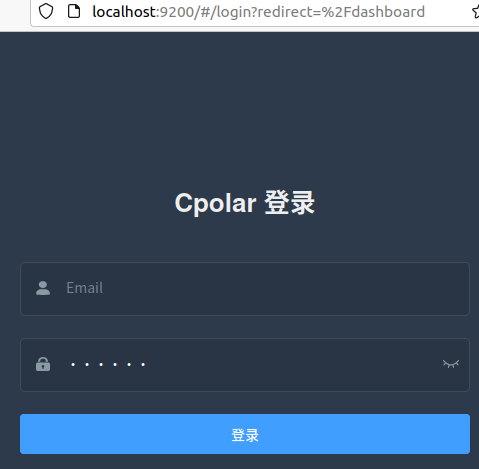
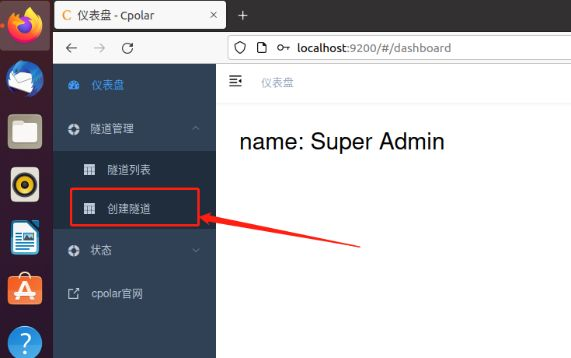
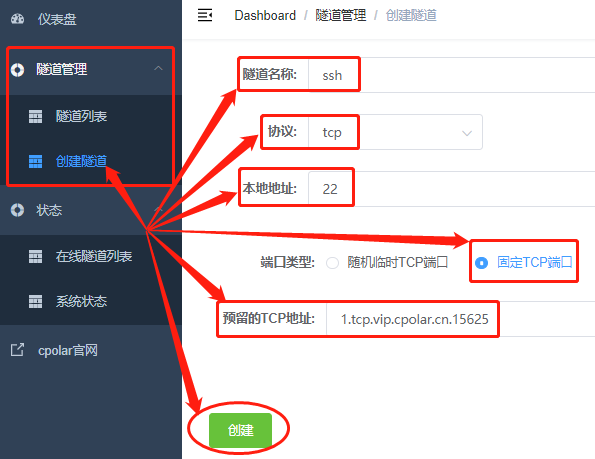
在各项信息填写完毕后,就可以点击下方的“创建”按钮,生成一条能够长期稳定存续的数据隧道。
当然,我们还可以对已有的数据隧道进行更新,只要将cpolar云端生成的保留的TCP地址更新进已有隧道中即可。
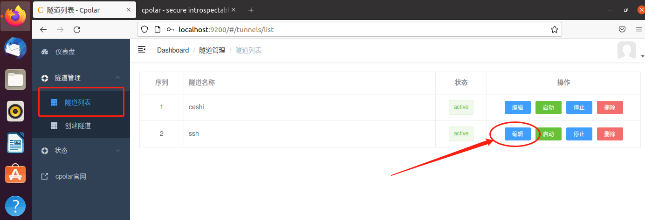
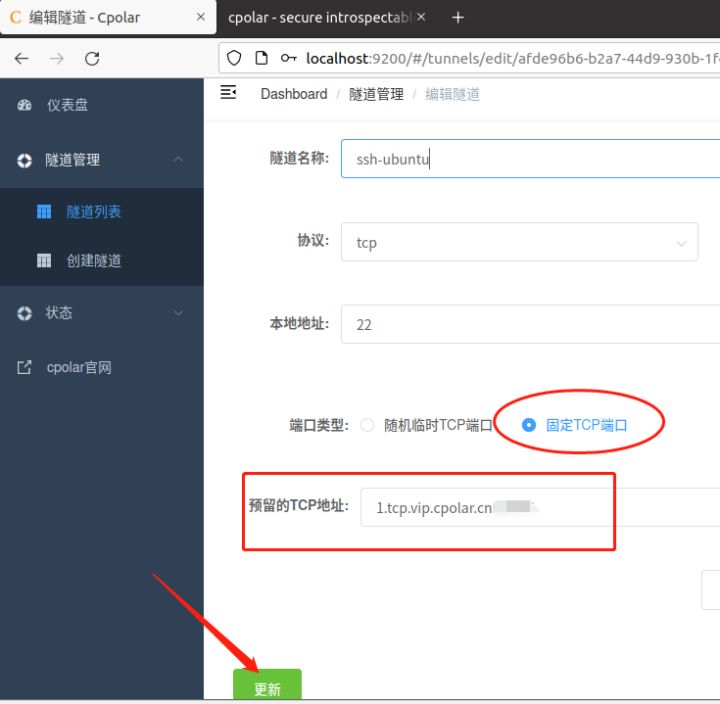
无论哪种方式,我们的最终目的,都是将cpolar云端生成的空白数据隧道出口,设定在Ubuntu系统中。当SSH数据隧道出口设定完成后,我们就能在Windows系统中,通过SSH连接到Ubuntu系统,并通过命令行对Ubuntu系统进行操作。
我们只要在Windows系统的命令行界面,输入命令
ssh cpolar@1.tcp.vip.cpolar.cn -p XXXXX(cpolar生成的端口号)
需要注意的是,在数字端口号之前,一定要添加“(空格)-p(空格)”,否则是无法连接隧道的;另外“ssh cpolar@”后,必须输入复制客户端生成的tcp地址。输入正确的命令后,Windows系统会询问是否确定连接该端口,并要求输入Ubuntu系统的密码,我们分别输入“yes”和ubunt系统密码即可。
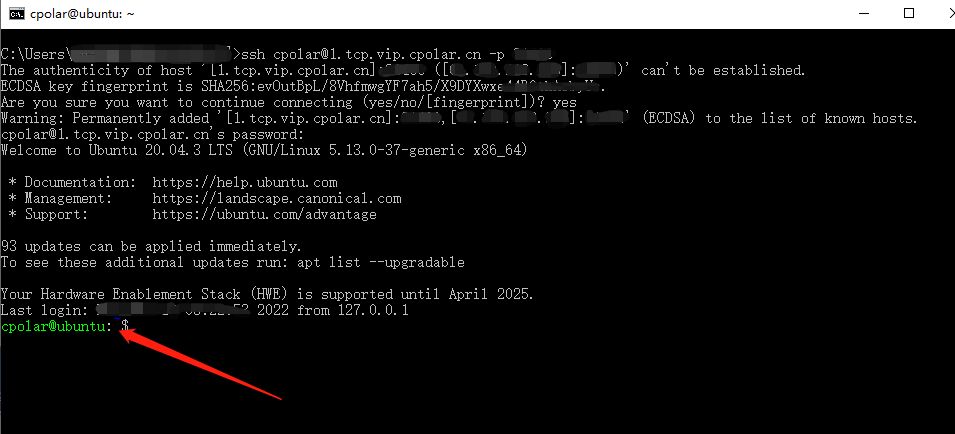
只要在Windows命令行界面出现了Ubuntu系统的系统名称,就说明我们已经成功建立起Windows与Ubuntu进行SSH连接的稳定数据隧道,而不必担心免费版cpolar建立的隧道每24小时重置一次的问题。当然,cpolar的功能并不仅限于远程连接其他系统,通过cpolar创建的数据隧道,还能应用在更多场景中。如果您对cpolar的使用有任何疑问,欢迎与我们联系,我们必将为您提供力所能及的协助。当然也欢迎加入cpolar的VIP官方群,共同探索cpolar的无限潜能。


